wps的字怎么豎著?在日常辦公中,根據排版的需要,我們經常會將一些橫排的文本內容豎向排列顯示;甚至有時候,如果頁面中有一些大表格,由于紙張為豎向,導致表格顯示不全,那么就需要將這些頁面進行橫排放置。
每當遇到這些橫排縱排的問題時,你知道在Word中是如何設置的嗎?
如果你還不知道,千萬不要錯過今天的內容,小編在這里將給大家進行詳細講解,希望對你有幫助。
01、文字縱橫顯示
默認情況下,Word文檔中的文字都是橫向顯示的,但對于一些特殊的文檔,需將文字豎向排版,如何快速設置呢?方法分別有兩種:
一種是點擊【插入】-【文本框】-【繪制豎排文本框】,在頁面中繪制一個豎向文本框,在該文本框中輸入的文本就會變成豎向顯示。
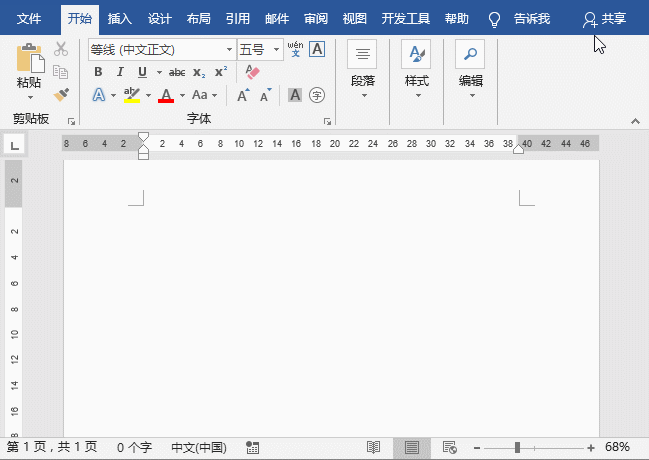
另一種是點擊【布局】-【文字方向】按鈕,在彈出的下拉列表中選擇“垂直”選項即可將文檔中的所有文字都變為豎向顯示。
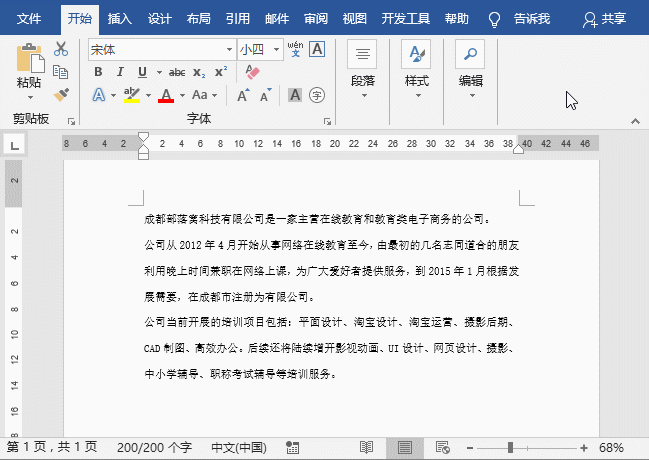
但是,為便于閱讀,有時候還需將豎排文本中的某些文本,如數字、英文等橫向排版,怎么辦呢?
選擇需要橫排的文本,點擊【開始】-【段落】-【中文版式】按鈕,在彈出的菜單中選擇“縱橫混排”選項,打開“縱橫混排”對話框,直接單擊“確定”按鈕即文本單獨橫排了。然后使用格式刷工具將格式復制應用于其他需要橫排的內容即實現文本縱橫混排顯示啦!
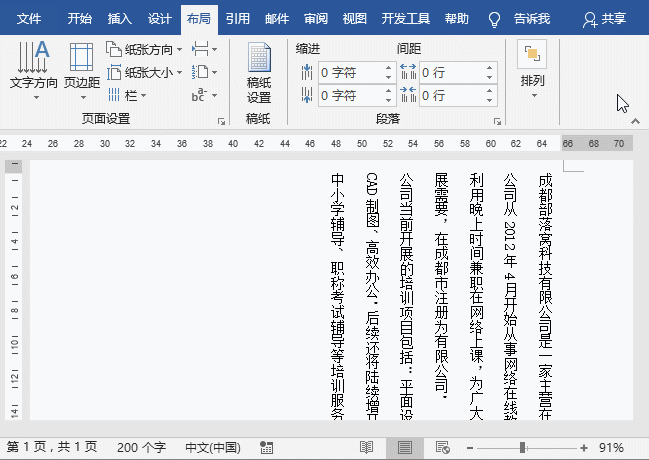
02、頁面縱橫顯示
工作中,我們經常還會遇到一篇Word文檔,橫豎混排的紙張效果,這是如何實現的呢?方法一:選中你需要變更為橫向頁面中的文字或表格,選擇“布局”選項卡,單機右下角的擴展按鈕。打開“頁面設置”對話框,選擇“橫向”紙張,在“應用于”下拉列表中選擇“所選文字”,單擊“確定”按鈕即可。
方法二:將鼠標光標定位于要變更為橫向頁面中的文首,選擇【布局】—【分隔符】-【下一頁】。然后設置紙張方向為“橫向”。這時候,“下一頁”后面的文檔紙張全部變成了橫向;
當我們想在第五頁又變回豎向紙張,那么,同樣將光標定位于第五頁文首,再次設置【分隔符】-【下一頁】。然后設置紙張方向為“豎向”,此進,文檔后面的紙張全部又變成了豎向。






